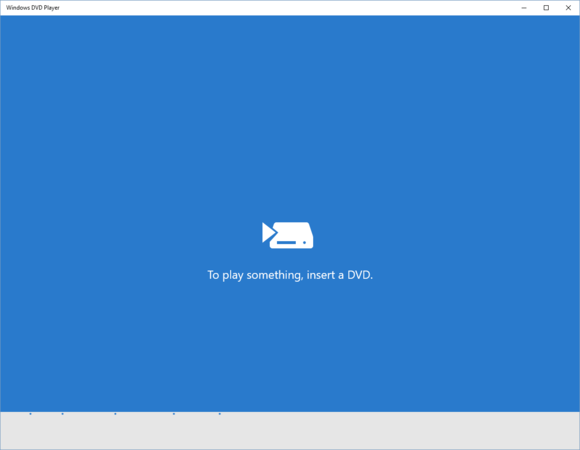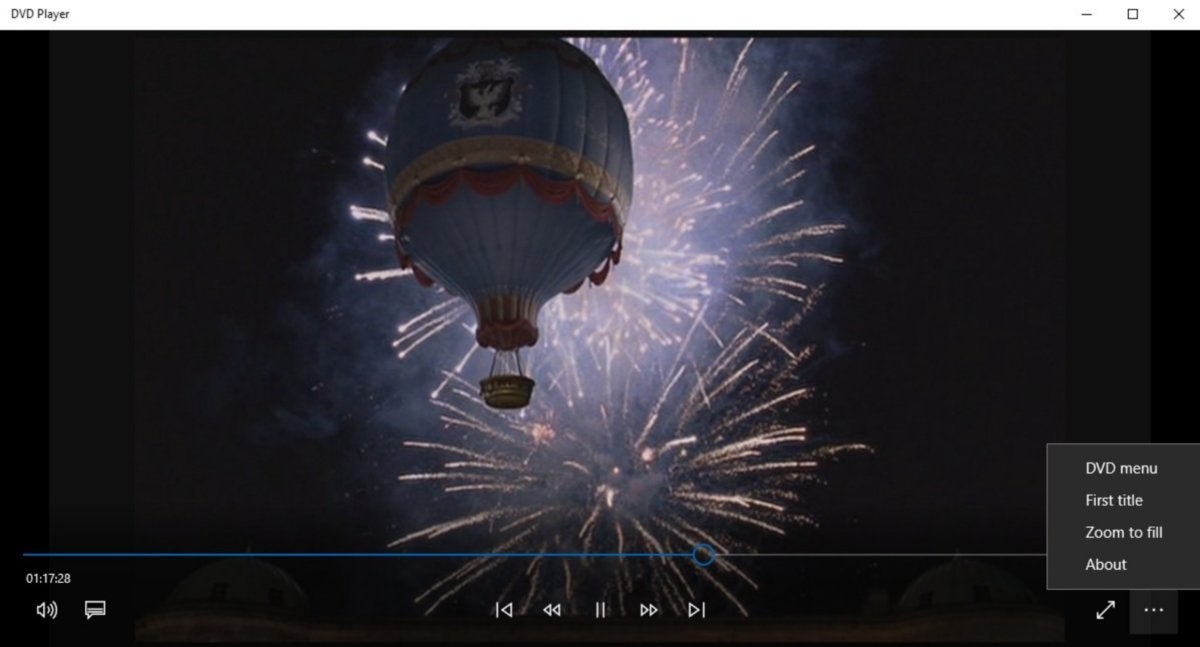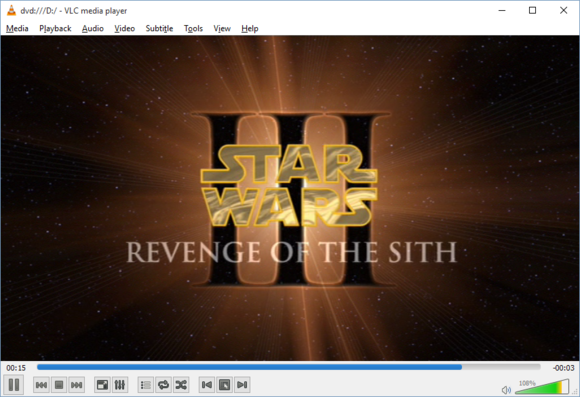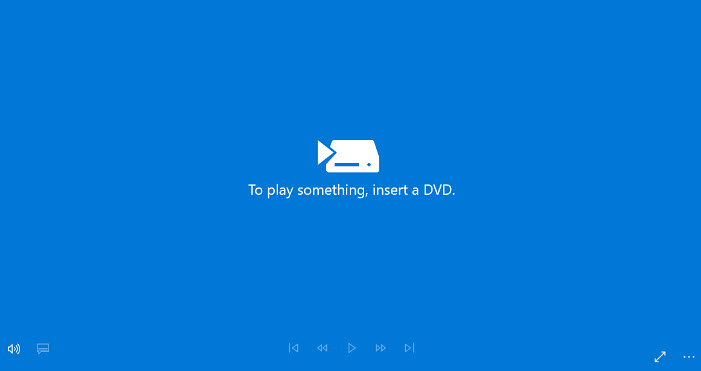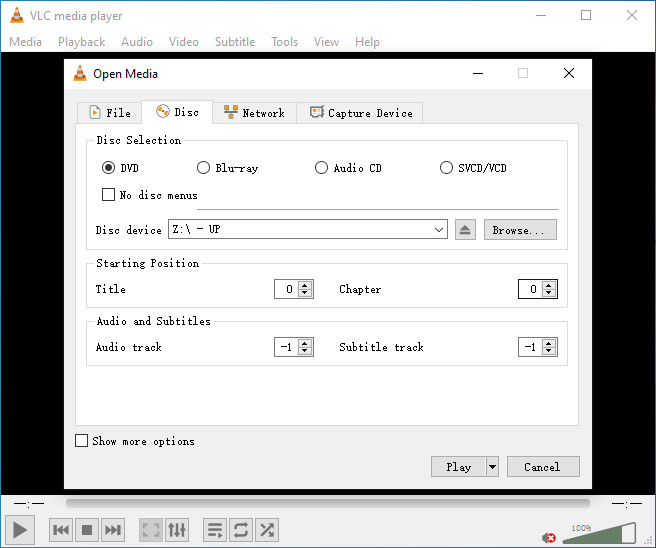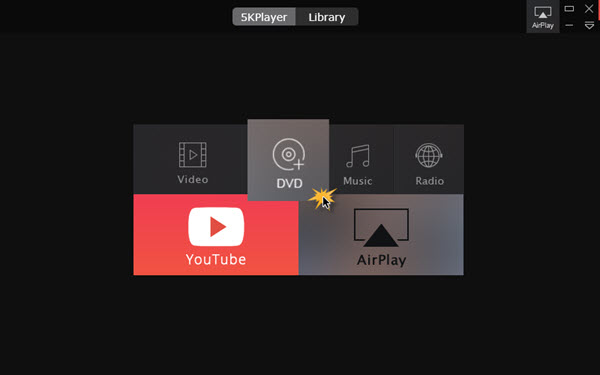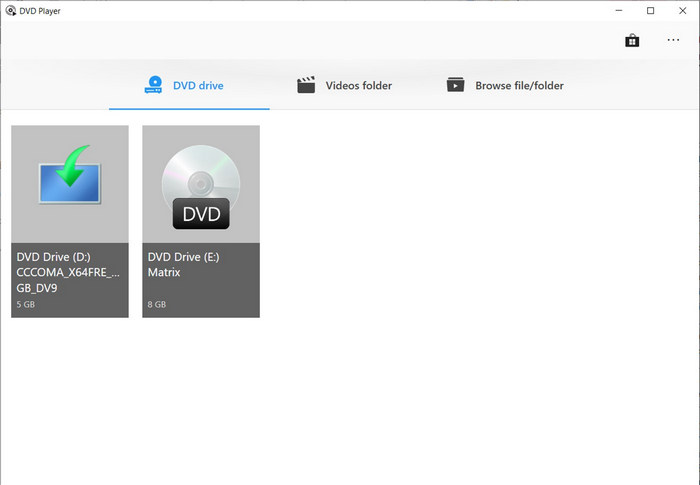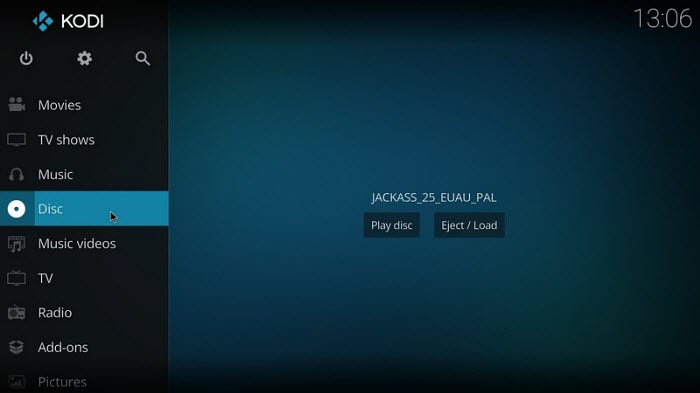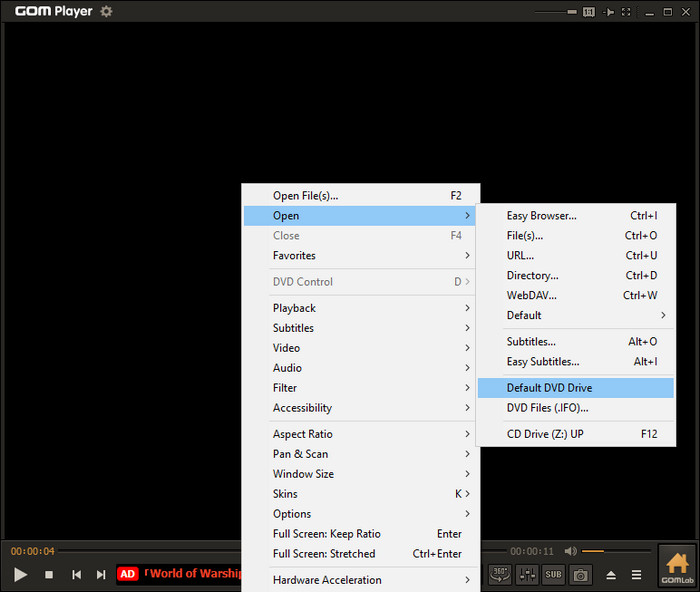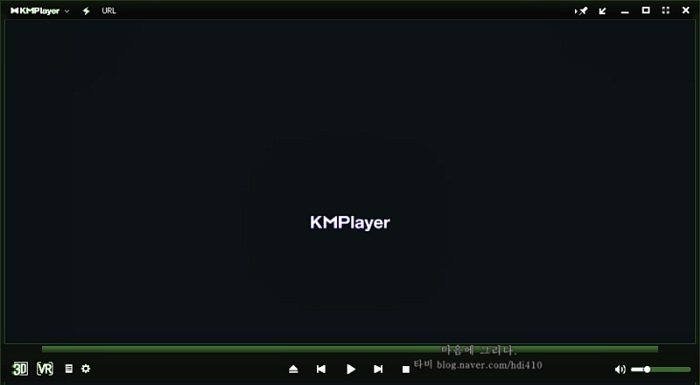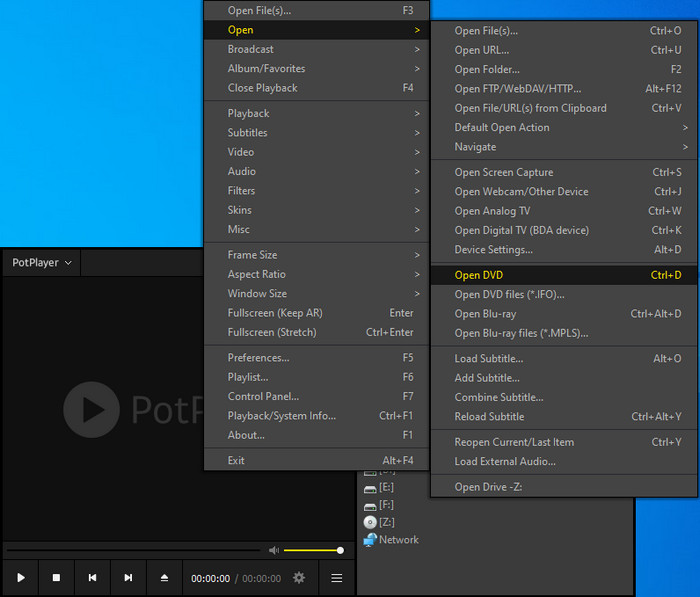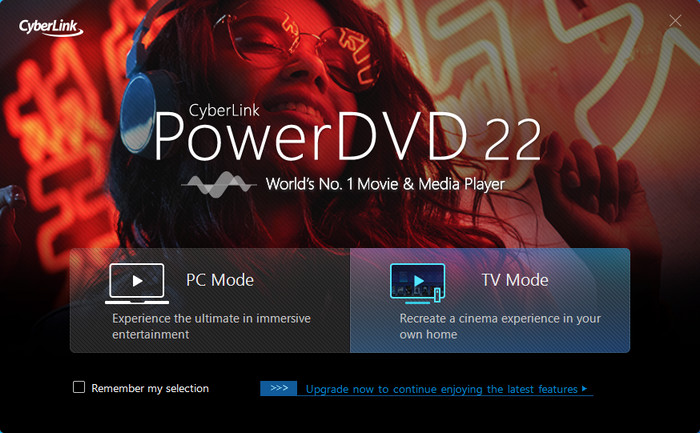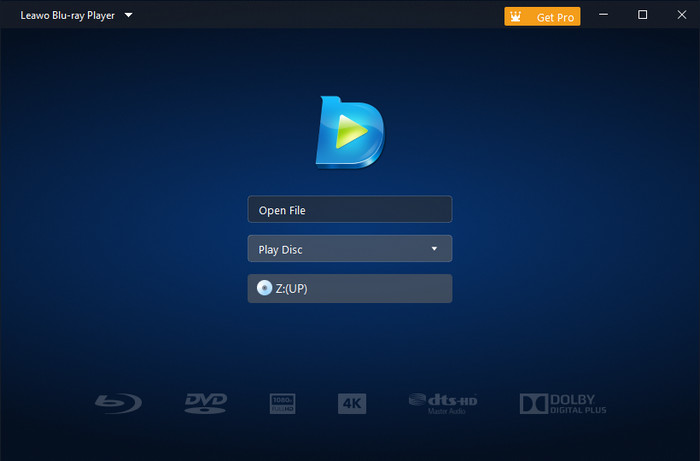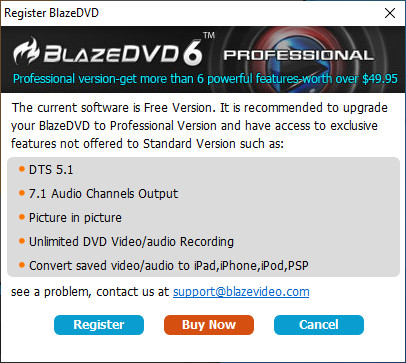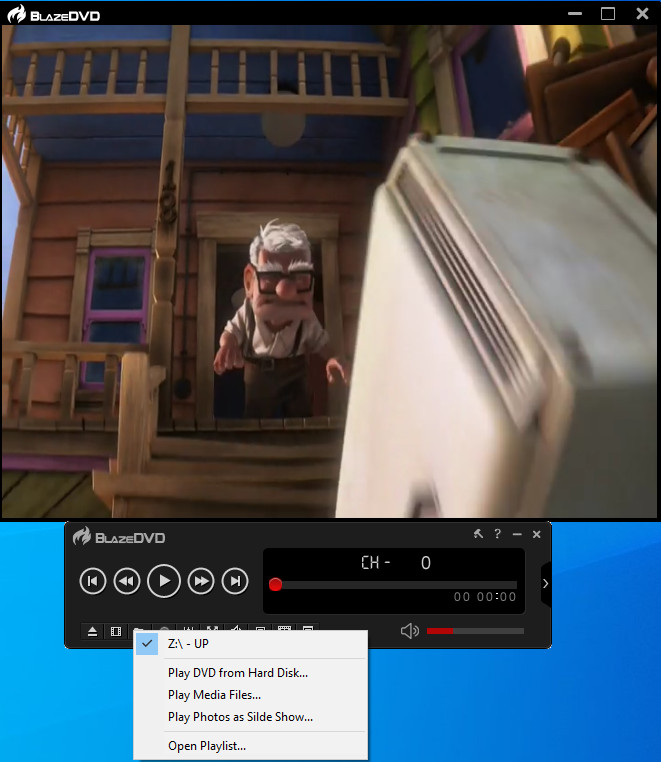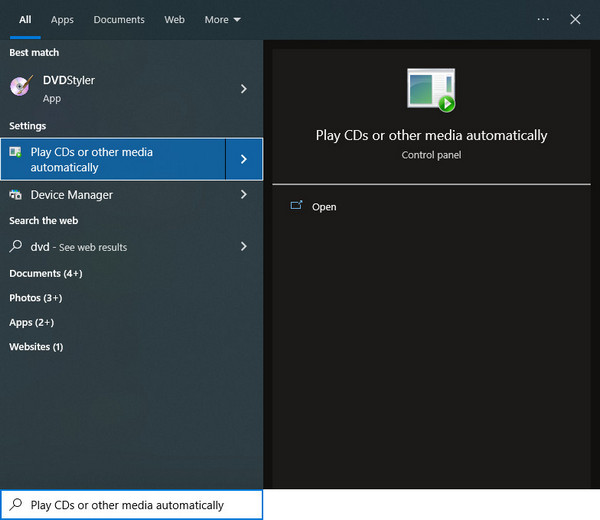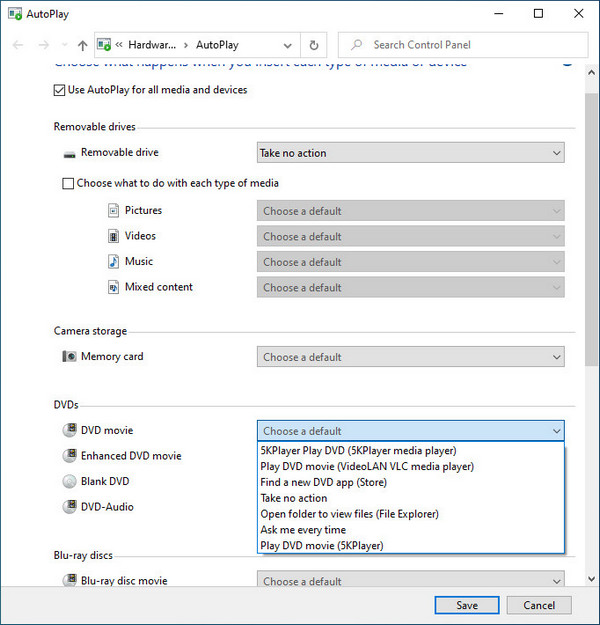האם ל- Windows 10 יש נגן DVD
קבל אפליקציית נגן DVD עבור Windows 10
כיצד לשחק DVDs ב- Windows 10 בחינם
אתה יכול לשחק DVD ב- Windows 10 בחינם עם מעט עזרה. אבל העזרה הזו כנראה הטובה ביותר אם היא לא באה ממיקרוסופט. אני אגיד לך איך פיתרון הפתרונות של מיקרוסופט עובד עבור אנשים מסוימים. ואז אספר לך על האלטרנטיבה הרבה יותר טובה שנקראת VLC שכל אחד יכול להשתמש בו ומקבל עדכונים קבועים. הכי טוב, זה בחינם!
RIP Windows Media Center
כאשר Windows 10 הגיע בשנת 2015, הוא הותיר אחריו את Windows Media Center, שירות למחשבי הקולנוע הביתי המאפשרים לך לנגן DVDs במחשב שלך. גם Windows 8 לא הגיעו עם זה, אך משתמשים המריצים את Windows 8 Pro עדיין יכולים להתקין את Windows Media Center.
אפילו הפיתוח הזה נעלם עכשיו. מרכז המדיה של Windows פשוט לא עובד. מיקרוסופט מציעה פיתרון רשמי להפעלת DVD, אבל ובכן, זה רע.
נגן DVD של Windows מ- Microsoft הוא אפליקציית חנות Windows בסך 15 דולר. זה כלי עזר ללא סלסולים שצריך פשוט לעבוד, אבל כשבדקתי את האפליקציה זה עשה הכל חוץ. אני לא היחיד שחווה את זה. בודק את הביקורות האחרונות, נראה כי הבעיות עם נגן ה- DVD של Windows נמשכות מאז ההשקה שלה.
נגן DVD של Windows: הכה או מתגעגע
משתמשים ששודרגו ל- Windows 10 מ- Windows 7, או מ- Windows 8 עם Windows Media Center, היו צריכים לקבל עותק בחינם של נגן DVD של Windows DVD. בדוק את חנות Windows, ואתה אמור להיות מסוגל להוריד אותה בחינם. אם יש לך מחשב חדש, עם זאת, יש לך מזל של Freebie זה.
מילת אזהרה: קיבלתי נגן DVD של Windows בחינם לאחר השדרוג מ- Windows 8.1 עם Windows Media Center בשנת 2015. לאחר שעשיתי התקנה נקייה של Windows 10 לאחר השדרוג, עם זאת, איבדתי את הזכות להוריד נגן DVD של Windows בחינם.
עם זאת, אם אתה מבצע מזלג על 15 $ אתה יכול להתקין את האפליקציה בכל אחד ממכשירי Windows שלך.
בדקתי את נגן ה- DVD של Windows עם מחשב נייד ACER ASPIRE E 15 המריץ את Windows 10 Home גרסה 1803, נגן DVD פנימי/מבער, וחמישה DVD מסחרי.
מיקרוסופט מציעה ניסיון חינם של 7 ימים כדי לבדוק את האפליקציה. זה מועיל, בהתחשב בכך שמיקרוסופט לא מציעה החזרים כספיים עבור נגן ה- DVD שלה, אבל גרסת הניסיון לא מאפשרת לך לשחק סרטים. במקום זאת, זה רק בודק את המערכת שלך “תאימות”, תהליך שלוקח מספר דקות.
הרעיון שתוכנת DVD בשנת 2019 צריכה לבצע בדיקת תאימות הוא מגוחך, אבל הנה זה. בבדיקות שלי ב- Acer Aspire, בדיקת התאימות לא עבדה. במקום להציג תוצאה “Go/No Go”, האפליקציה פשוט המשיכה להתרסק.
בלי מזל ב- ACER, פניתי אל Lenovo X220 האמין שלי ולנגן/מבער DVD סטנדרטיים מתערים חיצוניים. משולבת זו עבדה עם אפליקציית נגן ה- DVD של מיקרוסופט בשנת 2015 וכפי שמתברר, עדיין כן. אז כדי לסכם, מחשב הגשר שלי בן 7 שלי בן 7 המריץ גם את Windows 10 1803 היה תואם, בעוד ש- Acer שואף עם מעבד Kaby Lake יותר מודרני לא היה. דרך לעבור עם הזמנים, מיקרוסופט.
אז עכשיו כשאני יודע שנגן ה- DVD עובד עם Lenovo, הגיע הזמן להשקיע 15 דולר מהכסף הקשה של PCWorld כדי לראות איך זה משחק סרטים בפועל. כל חמשת ה- DVD שבדקתי עבדו, החל מסרטי אולפן לסרטוני תרגיל. ברגע שהכנתי דיסק כל מה שהייתי צריך לעשות היה לפטר את נגן ה- DVD של Windows, והדיסק התחיל לשחק אחרי כמה דקות. הפקדים קלים מספיק כדי לתפעל עם עכבר, והיא מכסה את כל היסודות: משחק/הפסקה, מהיר קדימה, הרפה מחדש, ודילוג על פרק. ישנם גם פקדים המסתתרים מתחת לשלוש נקודות כדי לקפוץ חזרה לתפריט ה- DVD.
נתקלתי בעצבנות אחת, שם לא ניתן היה לנווט בתפריטים של DVD כמה. תלחץ על האפשרות לנגן את הסרט המלא, ובסופו של דבר על מסך הגדרות – אפשרות התפריט ממש מתחת לזה שרצית. זה לא קרה עם כל DVD, אבל ראיתי את זה פעם או פעמיים.
מכיוון שעכשיו הייתה לי גרסה מלאה של נגן ה- DVD החלטתי לבדוק את זה שוב ב- Aspire E15, למקרה שמבחן התאימות היה פגום. עם זאת, כל ההתרסקויות המרובות היו נכונות, וה- ACER לא הצליח לשחק את אותם חמש דיסקים ששימשו על Lenovo. בדיקת תאימות זו היא מבחן מפתח אם אתה שוקל לרכוש אפליקציה זו. ובכל זאת, לא הייתי ממליץ לבזבז את הכסף שלך גם אם זה עובד.
בתור התחלה, האפליקציה עצמות חשופות מאוד. התכונות והממשק לא השתנו הרבה, אם בכלל, מכיוון שהוא התגלגל לראשונה בשנת 2015. אם מסתכלים על הביקורות הנוכחיות בחנות Windows, חלק מהמשתמשים עדיין חווים בעיות השמעה. זה אפילו לא שווה 0 $.99, קל וחומר 15 $.
החדשות הטובות לאלו מכם שעדיין רוצים לשחק תקליטורי DVD במחשב האישי שלהם הם שיש אפשרות חינם הרבה יותר טובה למחשבים.
Vidolan VLC לניצחון
אם אתה משתמש במחשב שנבנה מראש ואגרוף של ספק כמו Dell או HP, יתכן שהמחשב שלך כבר התקין אפליקציית נגן DVD. עם זאת, אם בנית מחשב משלך, התאם אישית אותו או התקנת גרסה נקייה של Windows, סביר להניח שאין לך אפליקציית נגן DVD כלולה. Windows 10 חסר אפליקציית נגן DVD מובנית, והאפליקציה של מיקרוסופט עולה 15 דולר וקיבלה ביקורות שליליות.
אלטרנטיבה אמינה וחינמית להפעלת תקליטורי DVD ב- Windows 10 היא נגן המדיה VLC VLC. VLC הוא נגן מדיה פופולרי התומך בפורמטים שונים של שמע ווידאו, כולל תקליטורי DVD. זה קל משקל, קל לשימוש ומעודכן באופן קבוע.
כדי להשתמש ב- VLC כאפליקציית נגן DVD ב- Windows 10, בצע את הצעדים הבאים:
1. עבור לאתר Videolan בכתובת www.Videolan.אורג.
2. הורד את נגן המדיה של VLC עבור Windows.
3. התקן את VLC על ידי הפעלת קובץ ההגדרה שהורדה וביקורת על ההוראות על המסך.
4. לאחר ההתקנה, הפעל את נגן המדיה של VLC.
5. הכנס את ה- DVD שברצונך לשחק בכונן ה- DVD של המחשב שלך.
6. ב- VLC, עבור לכרטיסייה “מדיה” בסרגל התפריטים ובחר “פתח דיסק”.
7. בכרטיסייה “דיסק”, וודא שהאפשרות “DVD” נבחרה.
8. לחץ על כפתור “הפעל” כדי להתחיל לנגן את ה- DVD.
VLC מספק ממשק ידידותי למשתמש עם בקרות השמעה להפעלה/הפסקה, מהיר קדימה, רצה מחדש ודילוג על פרק. הוא מציע גם תכונות מתקדמות כמו בחירת מסלולי שמע ותכניות משנה, מסנני וידאו והגדרות הניתנות להתאמה אישית.
עם VLC, תוכלו ליהנות מהשמעת DVD במחשב Windows 10 שלכם מבלי לבזבז כסף ובלי להתמודד עם הבעיות של אפליקציית נגן DVD של Microsoft DVD של מיקרוסופט.
עכשיו כשאתה יודע על האלטרנטיבה הטובה יותר, מדוע לבזבז 15 $ על אפליקציית נגן DVD Subpar כאשר אתה יכול לקבל פיתרון אמין וחינמי עם VLC Media Player?
קבל אפליקציית נגן DVD עבור Windows 10
נגן ה- DVD של Windows קיבל הרבה תלונות על אי עבודה. משתמשים מסוימים מדווחים שכאשר הם מכניסים DVD ולחצו על סמל ה- DVD, אפליקציית נגן DVD של Windows נפתחת לרגע ואז פשוט נכבה.
כיצד לשחק DVDs ב- Windows 10 בחינם
אתה יכול לשחק DVD ב- Windows 10 בחינם עם מעט עזרה. אבל זה עזרה’כנראה שהכי טוב אם זה לא’לא בא ממיקרוסופט. אני’אגיד לך איך מיקרוסופט’S פתרון סוג של עובד עבור אנשים מסוימים. ואז אני’אני מספר לך על האלטרנטיבה הטובה בהרבה שנקראת VLC שכל אחד יכול להשתמש בו ומקבל עדכונים קבועים. הכי טוב, זה’s בחינם!
עודכן 22 במרץ 2019, עם מבט שני באפליקציית Windows Store.
RIP Windows Media Center
כאשר Windows 10 הגיע בשנת 2015, הוא הותיר אחריו את Windows Media Center, שירות למחשבי הקולנוע הביתי המאפשרים לך לנגן DVDs במחשב שלך. Windows 8 לא’גם לא תבוא עם זה, אך משתמשים שמריצים את Windows 8 Pro עדיין יכולים להתקין את Windows Media Center.
אפילו הפיתוח הזה נעלם עכשיו. Windows Media Center פשוט לא’לא עבודה. מיקרוסופט מציעה פיתרון רשמי להפעלת DVD, אבל ובכן, זה’s רע.
נגן DVD של Windows מ- Microsoft הוא אפליקציית חנות Windows בסך 15 דולר. זה’זה כלי עזר ללא סלסולים שצריך פשוט לעבוד, אבל כשבדקתי את האפליקציה זה עשה הכל חוץ. אני’M לא היחיד שחווה את זה. בודק את הביקורות האחרונות, נראה כי הבעיות עם נגן ה- DVD של Windows נמשכות מאז ההשקה שלה.
נגן DVD של Windows: הכה או מתגעגע
משתמשים ששודרגו ל- Windows 10 מ- Windows 7, או מ- Windows 8 עם Windows Media Center, צריכים’VE קיבל עותק בחינם של נגן DVD של Windows. בדוק את חנות Windows, ואתה אמור להיות מסוגל להוריד אותה בחינם. אם אתה’עם זאת יש לך מחשב חדש’יש למרבה המזל לחינם זה.
מילת אזהרה: קיבלתי נגן DVD של Windows בחינם לאחר השדרוג מ- Windows 8.1 עם Windows Media Center בשנת 2015. לאחר שעשיתי התקנה נקייה של Windows 10 לאחר השדרוג, עם זאת, איבדתי את הזכות להוריד נגן DVD של Windows בחינם.
עם זאת, אם אתה מבצע מזלג על 15 $ אתה יכול להתקין את האפליקציה בכל אחד ממכשירי Windows שלך.
בדקתי את נגן ה- DVD של Windows עם מחשב נייד ACER ASPIRE E 15 המריץ את Windows 10 Home גרסה 1803, נגן DVD פנימי/מבער, וחמישה DVD מסחרי.
מיקרוסופט מציעה ניסיון חינם של 7 ימים כדי לבדוק את האפליקציה. זֶה’מועיל, בהתחשב בכך שמיקרוסופט לא’T מציע החזרים כספיים עבור נגן ה- DVD שלה, אך גרסת הניסיון לא’לא מאפשר לך לשחק סרטים. במקום זאת, זה רק בודק את המערכת שלך “תְאִימוּת,” תהליך שלוקח כמה דקות.
הרעיון שתוכנת DVD בשנת 2019 צריכה לבצע בדיקת תאימות הוא מגוחך, אבל הנה זה. בבדיקות שלי ב- Acer Aspire, בדיקת התאימות’לא עבודה. במקום להראות א “ללכת/לא ללכת” תוצאה, האפליקציה פשוט המשיכה להתרסק.
בלי מזל ב- ACER, פניתי אל Lenovo X220 האמין שלי ולנגן/מבער DVD סטנדרטיים מתערים חיצוניים. המשולבת הזו עבדה עם מיקרוסופט’אפליקציית נגן DVD בשנת 2015 וכפי שמתברר, עדיין כן. אז כדי לסכם, מחשב הגשר שלי בן 7 שלי, המריץ גם את Windows 10 1803 היה תואם, ואילו Acer Aspire עם מעבד Kaby Lake המודרני יותר לא היה’t. דרך לעבור עם הזמנים, מיקרוסופט.
אז עכשיו כשאני יודע שנגן ה- DVD עובד עם Lenovo, זה’הזמן להשקיע 15 דולר של PCWorld’כסף שהרוויח קשה כדי לראות איך זה מנגן סרטים בפועל. כל חמשת ה- DVD שבדקתי עבדו, החל מסרטי אולפן לסרטוני תרגיל. ברגע שהכנתי דיסק כל מה שהייתי צריך לעשות היה לפטר את נגן ה- DVD של Windows, והדיסק התחיל לשחק אחרי כמה דקות. הפקדים קלים מספיק כדי לתפעל עם עכבר, והיא מכסה את כל היסודות: משחק/הפסקה, מהיר קדימה, הרפה מחדש, ודילוג על פרק. ישנם גם פקדים המסתתרים מתחת לשלוש נקודות כדי לקפוץ חזרה לתפריט ה- DVD.
נתקלתי בעצבנות אחת, שם כמה תפריטים של DVD לא הצליחו’אני מנווט כראוי. אתה’D לחץ על האפשרות כדי לנגן את הסרט המלא, ובסופו של דבר על מסך הגדרות – אפשרות התפריט ממש מתחת לזה שרצית. זה לא עשה’לא קורה עם כל DVD, אבל ראיתי אותו פעם או פעמיים.
מכיוון שעכשיו הייתה לי גרסה מלאה של נגן ה- DVD החלטתי לבדוק את זה שוב ב- Aspire E15, למקרה שמבחן התאימות היה פגום. עם זאת, כל ההתרסקויות המרובות היו נכונות, וה- ACER לא הצליח לשחק את אותם חמש דיסקים ששימשו על Lenovo. בדיקת תאימות זו היא מבחן מפתח אם אתה’לשקול רכישת אפליקציה זו. ובכל זאת, לא הייתי’לא ממליץ לבזבז את הכסף שלך גם אם זה עובד.
בתור התחלה, האפליקציה עצמות חשופות מאוד. מקלט התכונות והממשק’T השתנה הרבה, אם בכלל, מכיוון שהוא התגלגל לראשונה בשנת 2015. אם מסתכלים על הביקורות הנוכחיות בחנות Windows, חלק מהמשתמשים עדיין חווים בעיות השמעה. זה’זה אפילו לא שווה 0 $.99, קל וחומר 15 $.
החדשות הטובות לאלו מכם שעדיין רוצים לשחק תקליטורי DVD במחשב האישי שלהם נמצאים שם’S אפשרות חינמית טובה בהרבה זמינה למחשבים.
Vidolan VLC לניצחון
אם אתה’מחדש באמצעות מחשב שנבנה מראש ואגרוף של ספק כמו Dell או HP, המחשב שלך כבר יותקן פיתרון הפעלה מסחרי מסחרי בחינם.
אם לא, אלטרנטיבה טובה יותר למיקרוסופט’S Windows 10 DVD נגן הוא לפנות לנגן VLC בחינם ותמיד אמין. וודא שאתה מוריד את אפליקציית Desktop ולא את גרסת החנות של Windows, אשר לא’תומך ב- DVD או Blu-ray.
פעם זה’s מותקן, פתח את התוכנית, הכנס DVD ולחץ על מדיה> דיסק פתוח לצפייה ב- DVD שלך.
זה’זה באמת כל כך פשוט, אם כי VLC אורזת כוחות נסתרים מפתיעים לכל מי שרוצה לצלול קצת יותר עמוק. VLC 3.0, למשל, הוסיף את היכולת להטיל קטעי וידאו ומוזיקה למכשירי Chromecast, תמיכה בווידיאו של 360 מעלות ו- HDR, מעבר לקודק עם הגדרה גבוהה, ועוד.
דיווח נוסף של בראד צ’קוס
קבל אפליקציית נגן DVD עבור Windows 10
אם אתה רוצה לשחק DVDs ב- Windows 10, עבור אל Microsoft Store כדי לקנות נגן DVD של Windows או אפליקציה אחרת שמנגנת DVD. אפשרויות נגן DVD בחינם זמינות.
אתה יכול להוריד גרסת ניסיון בחינם של נגן DVD של Windows כדי לבדוק אם הוא תואם למכשיר שלך לפני שאתה קונה אותו. בחר את ניסיון חינם כפתור בדף נגן ה- DVD של Windows בחנות Microsoft.


צריך עוד עזרה?
רוצה אפשרויות נוספות?
חקור יתרונות מנוי, גולוש בקורסי הכשרה, למד כיצד לאבטח את המכשיר שלך ועוד.
קהילות עוזרות לך לשאול ולענות על שאלות, לתת משוב ולשמוע ממומחים עם ידע עשיר.
כיצד לשחק DVDs ב- Windows 10
איך לשחק תקליטורי DVD ב- Windows 10 נראה מספיק פשוט. אתה פשוט מכניס DVD ולחץ על Play, ימינה? באופן מפתיע, שם’אין יכולות משחק DVD מובנות ב חלונות 10. בימינו נראה שזה אולי הגיוני מכיוון שרוב המכונות מגיעות ללא כונן דיסק, אבל אם המחשב שלך מגיע עם כונן DVD או שאתה הבעלים ורוצה להשתמש בכונן DVD חיצוני, משחק DVD עשוי להיראות מבלבל ללא צורך.
למרבה המזל, יש לך לא מעט דרכים לשחק DVDs ב- Windows 10 העומד לרשותך. ואנחנו’לכסות את אלה שלדעתנו הם הטובים ביותר, לפי קלות השימוש והנוחות.
- הנה צילום מסך ב- Windows 10
- עדיין לא עברו? הנה כיצד לשדרג ל- Windows 10 בחינם
כיצד לשחק DVDs ב- Windows 10 עם תוכנה המותקנת מראש
אם רכשת מחשב עם נגן DVD המובנה, הסיכויים טובים מאוד שהוא הגיע עם תוכנה משלו למשחק DVD (נפתח בכרטיסייה חדשה) . מאז חלונות 8.1 ו- Windows 10 אין את התמיכה מובנית, יצרני מחשבים שמוסיפים נגני DVD כמעט בטוחים להוסיף את התמיכה הזו בפני עצמם לפני שתשלח את המוצר.
אז הנה מה שאתה צריך לעשות:
- צעד ראשון: חפש את תוכנת נגן ה- DVD המובנית.
אם עדיין יש לך מדריך למשתמש של מחשבים שלך, יתכנו הוראות לשחק ב- DVD. אתה יכול גם לחפש באתר היצרן כדי לראות איזו תוכנת משחק מדיה/DVD הם התקינו.
דרך אפשרית נוספת למציאת התוכנה היא לפתוח את סרגל החיפוש של Windows ולהקלד “סרטים” או “DVD” ולראות אילו תוצאות צצות. התוכנה המותקנת מראש עשויה להופיע, אם כי לא מובטחת,.
אתה יכול אפילו להשיג את התוכנה להשקה אוטומטית רק על ידי הכנסת DVD לכונן ה- DVD של המחשב שלך.
לאחר שזיהית את התוכנה שהותקנה מראש, אתה אמור בקלות להיות מסוגל לשחק ב- DVD שלך.
כיצד לשחק DVDs ב- Windows 10 עם תוכנה בחינם
אם אתה משתמש בכונן DVD חיצוני או שאתה לא מוצא תוכנה שהותקנה כבר עבור השמעת DVD במחשב שלך עם נגן DVD פנימי, אתה אף פעם לא יצא למזל.
בעוד שלמיקרוסופט יש אפשרות בתשלום עבור משחק DVDs ב- Windows 10, אתה יכול להסתדר עם אפשרות נהדרת בחינם. נגן המדיה של VLC הוא נגן הווידיאו החינמי הטוב ביותר מסיבות אינספור, וזה פשוט תומך בהפעלת DVD. אתה יכול להוריד כאן VLC (נפתח בכרטיסייה חדשה) . אתה יכול גם לנסות כל תוכנה שנמצאת עם כונן DVD חיצוני, מכיוון שלעתים קרובות הם מגיעים עם כמה.
ההפעלה עשויה להתחיל אוטומטית. אם זה כן, אתה טוב ללכת. אם זה לא, בצע את הצעדים הבאים:
- שלב שלוש: בחר מדיה> פתח דיסק, או לחץ על Ctrl + D עם VLC כחלון הפעיל.
- שלב רביעי: בתפריט הפופ-אפ החדש, תחת “בחירת דיסק”, בחר DVD ולחץ על הפעל בתחתית.
אם VLC לא זיהה את ה- DVD שלך, יתכן שתצטרך לציין היכן כונן הדיסק. אתה יכול לעשות זאת באמצעות לחיצה על עיון בקטע “בחירת דיסק” בתפריט המוקפץ ובחירת המחשבים שלך כונן DVD מאפשרויות הכונן משמאל לחלון סייר הקבצים.
כיצד לשחק DVDs ב- Windows 10 באמצעות תוכנת בתשלום של Microsoft
טוב כמו VLC, אנו יכולים להבין אם אתה נזהר משימוש בתוכנה של צד שלישי, כך שנספק הוראות לתוכנה של מיקרוסופט.
- צעד ראשון: נסה את נגן המדיה של Windows.
הפעל את נגן המדיה של Windows עם ה- DVD שלך מוכנס. בתפריט הניווט בצד שמאל של נגן המדיה של Windows, ייתכן שתראה את ה- DVD שלך מופיע. בחר אותו ונסה לשחק אותו. אם המחשב שלך הגיע עם מפענח DVD שהותקן מראש, ה- DVD עשוי לשחק. אם זה לא עובד, נסה את הצעד הבא.
- שלב שני: נסה את אפליקציית נגן ה- DVD של Windows.
אתה יכול להשיג את אפליקציית נגן ה- DVD של Windows כאן (נפתח בכרטיסייה חדשה) או על ידי חיפוש אותה בחנות Windows. זה 14 דולר.99 אפליקציה, אך אתה יכול להשתמש בה במצב ניסיון שיכול לעזור לך לאשר שהיא תעבוד עם כונן ה- DVD שלך.
כדי להוריד את גרסת הניסיון, בחר את שלוש הנקודות ליד כפתור הקנייה ובחר ניסיון בחינם. ברגע שהוא מותקן, הפעל אותו והכניס DVD. אם האפליקציה קובעת שהיא תואמת את המכשיר שלך, אתה יכול לבחור את האפשרות לקנות עכשיו כדי לקבל את האפליקציה המלאה ולהשתמש בה כדי לשחק DVD.
במהלך השנים האחרונות, מארק הוטל עליו כסופר, עורך ומנהל, המתקשר עם תוכן שפורסם מכל הזוויות. הוא מכיר באופן אינטימי את תהליך העריכה מראשיתו של רעיון מאמר, באמצעות התהליך האיטרטיבי, פרסום בעבר ומורד הדרך לניתוח ביצועים.
2023 12 נגני DVD בחינם עבור Windows 10/11 – הפעל DVD ב- Windows 10/11
מיקרוסופט לא כולל את Windows Media Center מ- Windows 10 [1] ולא מחזירה אותו ל- Windows 11. בהתאם, Windows 10 ו- Windows 11 חסרים יכולת הפעלת DVD מקורית. מהלך זה נובע מאי רצון של מיקרוסופט לשלם דמי רישוי עבור הפעלת DVD, בהתחשב בפופולריות ההולכת וגוברת של שירותי סטרימינג ועליית מחשבים חסרי כונן DVD. עם זאת, אנשים רבים עדיין אוספים שפע של תקליטורי DVD שהם רוצים לשחק במחשבים ניידים ושולחן עבודה של Windows 10/11 שלהם. אז מה נגן ה- DVD החינמי הטוב ביותר עבור Windows 10/11?
במאמר זה נציג 12 נגני DVD הטובים ביותר בחינם עבור Windows 10/11 ונענה על כמה שאלות נפוצות על משחק DVD ב- Windows 10 וב- Windows 11. תוכניות נגן ה- DVD הבאות נבחרו על סמך תאימותן למערכת ההפעלה, יכולת משחק מדיה, עיצוב ממשק, הורדות באתרי הורדות תוכנה של צד שלישי מכובד כמו CNET ו- Softonic, כמו גם ביקורות משתמשים. המשך לקרוא לביקורות שלנו ומצא את התוכנה החינמית הטובה ביותר לשחק DVDs ב- Win10/Win11.
תוכן העניינים
- 1. נגן DVD של Windows
- 2. נגן המדיה של VLC
- 3. 5kplayer
- 4. נגן DVD – חינם
- 5. MPC-HC
- 6. קודי
- 7. נגן מדיה של GOM
- 8. KMPlayer
- 9. שחקן חילוט
- 10. PowerDVD
- 11. נגן Leawo Blu-ray
- 12. BlazedVd בחינם
חלק 1. תוכנת נגן DVD הטובה ביותר עבור Windows 10/11 64bit/32bit
להלן טבלה המסכמת את היתרונות והחסרונות של כל נגן DVD התואם ל- Windows 10. בהמשך המאמר, אנו נספק סקירה מפורטת יותר של כל תוכנית.
נגן DVD של Windows 10
יתרונות
חסרונות
נגן DVD של Windows
▪ קל לשימוש.
▪ מספק ניסיון חינם.
▪ לא תומך ב Blu-ray.
▪ לא תומך במשחק DVDs מגיבוי קבצים.
▪ משתמשים מסוימים צריכים לשלם עבור זה.
▪ יש רק פונקציית השמעה בסיסית.
נגן המדיה של VLC
▪ חופשי ונקי.
▪ תומך ב- Windows, Mac, Linux.
▪ תומך במשחק דיסקים ומקורות DVD, Bluray, ועוד ועוד.
▪ תכונות ואפשרויות עשירות.
▪ הממשק נראה מעט מיושן.
▪ 100% בחינם ובטוח. קל לשימוש.
▪ תומך ב- Windows ו- Mac.
▪ תומך במשחק דיסקים ומקורות DVD, Bluray, ועוד ועוד.
▪ כלי All-in-One.
▪ זה מקשר את עצמו לכל סוגי קבצי המדיה מבלי לשאול.
נגן DVD – חינם
▪ תומך ב- DVD, VCD, Blu-ray וסרטונים של פורמטים שונים.
▪ ממשק נקי ופשוט לשימוש.
▪ הצעות לרכישה בתוך האפליקציה.
▪ דורש את Windows 10 גרסה 17134.0 ומעלה.
▪ זמין בשפה אחת בלבד.
▪ מקור חינם ופתוח.
▪ קל משקל.
▪ תומך ב- DVD, Blu-Rays, VHS, סרטונים ואודיו.
▪ התפתחותה הופסקה מאז 2017.
▪ תומך במספר פלטפורמות.
▪ משחק DVD, Blu-Rays, CDS וכו ‘.
▪ יכול לעבוד עם תוספות של Kodi כדי להרחיב תכונות נוספות.
▪ הוספת תוסף קשה.
▪ קריסות ומקפיאות מדי פעם.
נגן מדיה של GOM
▪ תומך בפורמטים שונים של קבצים.
▪ מספק ספריית משנה.
▪ מאפשר מציאת קודקים.
▪ המון אפשרויות.
▪ הוא נפוח במודעות.
▪ לא תומך בקבצי 4K.
▪ ממליץ על התקנת תוכנה נוספת.
▪ תומך בפורמטים של DVD, CD, VCD, Blu-ray ומולטימדיה מגוונת.
▪ תומך בפורמטים שונים של כתוביות.
▪ אפשרות שוויון חסרה.
▪ זה תומך ב- DVD, Blu-Rays וכל סוג של פורמטי וידאו ושמע.
▪ הוא תומך בקודקים פתוחים.
▪ יש לו שיווי משקל אודיו בנייה.
▪ המון אפשרויות.
▪ קשה למצוא תכונות פשוטות.
▪ ההגדרה וההתאמה האישית מסורבלת.
▪ יש לו מהירות טעינה איטית של DVD.
▪ תומך ב- DVD, Blu-ray ועוד מדיה.
▪ ניסיון שמע נהדר עם תמיכה ב- DTS HD Audio ו- Dolby True HD Audio.
▪ אין גרסה בחינם. זה מציע רק ניסיון קצר בחינם.
▪ קובץ התקנה גדול. ההתקנה אורכת די הרבה זמן.
נגן Leawo Blu-ray
▪ חווית השמעה חלקה ואיכותית.
▪ אפשרויות השמעה הניתנות להתאמה אישית.
▪ תומך בשפות מרובות.
▪ הגרסה החינמית כוללת מודעות.
▪ לא תואם ל- Windows 11.
▪ תומך בשוויון.
▪ יש תכונה לבקרת הורים.
▪ הגרסה החינמית של התוכנה תומכת במודעות.
▪ יתכן שזה לא תואם ל- Windows 11.
▪ גרסה בחינם אינה תומכת ב- DTS 5.1 ו 7.1 ערוצי שמע פלט.
▪ ממשק מיושן.
1. נגן DVD של Windows
מערכת הפעלה: Windows 10 גרסה 10240.0 ומעלה
דירוג משתמש ממוצע: ★★★ ☆☆ 3.2 (מבוסס על 7,090 קולות) ב- Microsoft Store
נגן ה- DVD הראשון עבור Windows 10 שאנחנו מציגים כאן הוא האפליקציה הרשמית של מיקרוסופט – נגן DVD של Windows. תוכנית זו שוחררה ב- 20 ביולי 2015, והיא מסוגלת לקרוא כל דיסק DVD שנמצא בפורמט DVD-Video. אין בעיה לשחק ב- DVD מוגן שנרכש בחנות או דיסק מתוצרת משתמש. אבל דיסקי ה- Blu-ray הם לא במזל.
נגן ה- DVD של Windows מתומחר ב -14 דולר.99 בחנות מיקרוסופט. אבל אם שדרגתם ל- Windows 10 מ- Windows 7 (Home Premium, Professional, Ultimate)/8/8.1 עם Windows Media Center, באפשרותך להוריד את נגן DVD של Windows מחנות Windows בחינם [2] . עם זאת, זה לא בחינם למי שיש לו מחשב חדש. הוא מציע ניסיון חינם בן 7 ימים, אולם ניסיון חינם לא יאפשר לך לשחק DVD שום. זה יכול לשמש רק כדי לבדוק אם המערכת שלך תואמת.
כיצד לשחק DVD ב- Windows 10 עם נגן DVD של Windows
שלב 1. הורד את אפליקציית נגן DVD של Windows מ- Microsoft Store. זה דורש גרסה 10240 של Windows 10.0 ומעלה. לקובץ ההתקנה גודל משוער של 12.76 MB. לאחר שתוריד את קובץ ההתקנה, התקן אותו במחשב Windows 10 שלך ואז הפעל אותו.
שלב 2. הכנס DVD לכונן ה- DVD שלך ולחץ על הפעל.
אם אינך זכאי להתקין נגן DVD של Windows בחינם או שלא רוצה להוציא 15 $ עבור אפליקציה פשוטה כל כך או למצוא נגן DVD של Windows לא נפתח, לא עובד או לא לזהות את ה- DVD שלך, המשך לקרוא כדי למצוא נגן DVD נוסף עבור Windows 10.
שאלות ותשובות של נגן DVD של Windows
ש: האם אפליקציית נגן DVD של Window?
ת: לא, אפליקציית נגן ה- DVD של Windows יכולה כרגע רק לשחק סרטי DVD בדיסקים אופטיים.
ש: אם אני קונה את אפליקציית נגן DVD של Windows בחנות Microsoft, האם היא תהיה זמינה גם במחשבים האחרים שלי?
ת: כן. אם אתה קונה את אפליקציית נגן DVD של Windows מחנות Microsoft, אתה רשאי להתקין אפליקציה זו במחשבי Windows 10 האחרים שלך.
מאמרים הקשורים לנגן DVD של Windows:
- קוד שגיאה של נגן DVD של Windows: 0x87E10BC6 [Windows 10 Help]
- לא ניתן היה לפענח וידאו בעת הפעלת DVD בנגן DVD של Windows
כדי לשחק ולהמיר DVD ב- Windows 10/11, אנו ממליצים על Winx DVD Ripper
- זה מאפשר לך לשחק ולקרע גם תקליטורי DVD מתוצרת בית וגם תקליטורי DVD המוגנים על ידי העתקה, תקליטורי אימון ועוד לקבצים דיגיטליים.
- זה חוסך את ה- DVD שלך לכונן הקשיח של המחשב, USB, NAS, Cloud, Plex, iPhone, Android וכו ‘.
- זה יכול להמיר DVD ל- MP4, MPEG2, AVI, WMV, MOV, MP3, ISO, VIDEO_TS ופורמטים פופולריים אחרים.
- זה קורע DVD תוך מספר דקות ושומר על איכות מקורית.
הורדה חינמית לזכייה 7 ואילך
100% בטוחים ונקיים
קנה עכשיו 29 $.95
אחריות כסף של 30 יום
2. נגן המדיה של VLC
מערכת הפעלה: Windows (מ- Windows XP SP3 לגירסה האחרונה של Windows 11), Linux, Mac OS X, UNIX, iOS, Android .
אין ספק, נגן המדיה של VLC הוא המפורסם ביותר מבין נגני ה- DVD האלה עבור Windows 10. זה תומך בהפעלת DVD מאז 2000. הוא תומך בכל מערכות ההפעלה של Windows כולל Windows 10 ו- 11. VLC Win32 פורסם בחנות Microsoft ב- Windows 11 עם תמיכה ב- DVD [3] .
VLC מסוגלת לנגן דיסקי DVD, תיקיות DVD כמו גם קבצי ISO. אתה יכול להגדיר אותו למנגן אוטומטית של DVD כאשר הוא מוכנס על ידי בחירת האפשרות “הפעל סרט DVD Videolan VLC Media Player”. כשאתה משחק DVD עם VLC, באפשרותך לבחור כותרת, פרק, אודיו וכתובית מסלול, לקפוץ קדימה, לקפוץ מילת אחורית, לקפוץ לזמן ספציפי, להגדיר מהירות ההפעלה מ- 0.02x עד 32x, פתח את DeinTerlace אם זהו DVD משולב, ועוד. יש לא מעט אפשרויות. עם זאת, משתמשים רבים מדווחים כי ל- VLC יש בעיות בהפעלת DVD ב- Windows 11/10/8/7, כמו הצגת מסך ירוק במהלך הפעלת DVD.
תכונות אחרות המוצעות על ידי VLC:
- הפעל אודיו של קטעי וידאו בפורמטים של קובץ מיינסטרים בפלטפורמות אחרות (Mac OS X, Linux, Unix. );
- בנוסף לשחק DVD, הוא יכול גם לנגן CD/VCD/SVCD;
- בצע המרה וזרם מדיה.
- RIP DVD ל- MP4 ופורמטים אחרים.
מה המשתמשים אומרים: “VLC מאפשרת למשתמשים להציג DVDs בשולחן העבודה ובמחשבים הניידים שלהם עם קבוצה מלאה של אפשרויות תפריט שיש להם זמינות על נגני ה- DVD שלהם לטלוויזיה. “
כיצד לשחק DVD ב- Windows 10 עם VLC
שלב 1. הכניסו את דיסק ה- DVD לכונן האופטי של המחשב האישי שלכם.
שלב 2. הורד, התקן ופתח את VLC ב- Windows 10. הגרסה האחרונה 3.0.18 עבור Windows הוא בערך 38 מגה בייט.
שלב 3. לחץ על מדיה -> פתח דיסק. -> בחר מכשיר דיסק -> לחץ על משחק. ואז ה- DVD יתחיל לשחק ב- Windows 10 שלך.
אם ברצונך להפוך את VLC לנגן DVD ברירת המחדל שלך ב- Windows 10, עליך לעבור להגדרות -> אפליקציות -> אפליקציות ברירת מחדל ולהגדיר את “נגן הווידיאו” ל- VLC.
שאלות ותשובות של נגן המדיה של VLC
ש: האם VLC יכול לשחק בכל אזור DVD אזור?
ת: זה תלוי בעיקר בכונן ה- DVD שלך. אם כונן ה- DVD שלך הוא כונן RPC1, VLC צריך לעבוד ללא קשר לקוד האזור. אבל אם כונן ה- DVD שלך הוא כונן RPC2, קשה לומר. בימינו הרבה כונני DVD חדשים יותר הם כונני RPC2. חלק מהכוננים הללו אינם מאפשרים גישה גולמית לכונן עד לקושחת הכונן עשתה בדיקת אזור. VLC משתמש ב- LIBDVDCSS והוא זקוק לגישה גולמית לכונן ה- DVD כדי לפצח את מקש ההצפנה. אז עם הכוננים האלה VLC לא צפוי לעקוף את ההגנה על האזור. באשר לכונני RPC2 אחרים המאפשרים גישה גולמית, VLC עשוי להזדקק לזמן רב כדי לפצח את המפתח. [4] . או שתוכל לפנות לריפר DVD מקצועי כדי לקרוע DVD מוגן בהעתקה לפני שתשחק אותו.
3. 5kplayer
מערכת הפעלה: חלונות (11, 10, 8, 7 וכו ‘.), מק
הורדה חינמית לזכייה 7 ואילך
5Kplayer הוא נגן מדיה חינם המוערך באופן נרחב המסוגל לשחק DVDs ב- Windows 10 (64 bit & 32 bit), 8.1, 8, 7, כמו גם Windows 11 החדש. מאז שוחרר, הוא מאומץ במהירות על ידי משתמשים ברחבי העולם, תמיד היה אחד מעשרת ההורדות המובילות של מולטימדיה עבור Windows בסופטוניק.
בעזרת כלי זה, משתמשי Windows יכולים הפעל כל תקליטורי DVD רגילים וגם DVDs נעולים מסחריים ומגנים על ידי קוד אזורי, תיקיות DVD וקבצי ISO עם פעולת כפתור אחד מבלי להזדקק לאף Codec DVD המותקן ב- Windows 10. 5kplayer המגיע עם עיצוב מודרני מאפשר למשתמשים לשלוט בתכונות, לפונקציות ובמיומנויות התפעול שלהן תוך זמן קצר.
תכונות נוספות המסופקות על ידי 5KPlayer:
- הפעל מוסיקה של סרטונים בכל הפורמטים הפופולריים כמו MP4, AVI, MKV, HEVC, MOV, WMV, MP3, FLAC, AAC, WMA, WAV וכו ‘;
- סרטוני הורדה בחינם/סרטים/מוסיקה מאתרי וידיאו מקוונים 1000+;
- הזרמו אודיני קטעי וידאו לאייפון, אייפד, Apple TV וכו ‘;
- להמיר סרטונים ל- MP3, AAC, MP4 בחינם.
5kplayer יכול להיות נגן ה- DVD של Windows 10 Free המסוגל לשחק DVD ו- DVD מוצפנים בכל אזור ללא עזרה של צד שלישי.
מה המשתמשים אומרים: “זה מנגן תקליטורי DVD שלא כמו מיקרוסופט והתמונה נהדרת.”
כיצד לשחק DVD ב- Windows 10 עם 5KPlayer
שלב 1. פתח את כונן ה- DVD והכנס את דיסק ה- DVD שאתה רוצה לשחק.
שלב 2. הורד, התקן והשיק 5kplayer ב- Windows 10. זה שודרג לגרסה 6.9 שהיא תוכנית קלה עם 6.9 מגה -בייט בלבד.
שלב 3. לחץ. אתה יכול לשנות את גודל חלון ההפעלה, לסובב וידאו, לבחור פרק, לטעון כתובית חיצונית ולקחת תמונת מצב.
הדרכה לווידיאו: כיצד לנגן DVD ב- Windows 10 בחינם?
4. נגן DVD – חינם
מערכת הפעלה: Windows 10 גרסה 17134.0 ומעלה
דירוג משתמש ממוצע: ★★★ ☆☆ 3.4 (מבוסס על 8,880 קולות) ב- Microsoft Store
נגן DVD – חופשי עשוי להיות לא מוכר עבור רובנו. שוחרר בשנת 2020, זהו כלי חדש יחסית. אם לשפוט על פי שמו, אנו מניחים שמדובר בתוכנת נגן DVD בחינם. אבל, הוא מציע רכישות בתוך האפליקציה. נגן DVD – חינם, שמירה על ממשק פשוט ונקי, זמין להפעלת DVD וגם סרטונים פופולריים ב- Windows 10 גרסה 17134.0 ומעלה. מלבד הפעלת דיסקי DVD, זה יכול גם לפתוח תיקיות DVD וקבצי ISO של DVD.
יש משתמשים שחושבים שזה נגן ה- DVD החינמי הטוב ביותר עבור Windows 10. יש לו אפילו משהו מעל VLC. משתמש בשם ניק אומר: “ב- VLC, לפעמים הבחירה בתפריט ה- DVD אינה מסונכרנת. זה לא קרה כאן.”
זה גם מאפשר לך:
- שחק VCD, Blu-ray;
- הפעל קבצי מדיה וידאו כמו MP4, .WMV, .MKV, .M4V, .MOV, .אבי, .MPG, .MPEG, .MTS, .M2ts, .TS;
- בחר רצועות וידיאו רצויות, רצועות קול, כתוביות;
- בחר כתובית חיצונית
מה המשתמשים אומרים:“נגן ה- DVD החינמי הטוב ביותר. ניסיתי עוד כמה לפני שמצאתי את זה. האחרים לא עבדו נכון. זה כן.”
כיצד לשחק DVD ב- Windows 10 עם נגן DVD – בחינם?
שלב 1. הכנס את דיסק ה- DVD לכונן האופטי של המחשב האישי שלך.
שלב 2. קבל נגן DVD – חופשי מחנות Microsoft. ואז התקן אותו במחשב Windows 10 שלך.
שלב 3. פתח נגן DVD, לחץ על כונן DVD, ועכשיו אתה אמור לראות את ה- DVD שהכניסה זה עתה. פשוט לחץ עליו, אם אתה רוצה לשחק.
5. MPC-HC
מערכת הפעלה: Windows Vista, 7, 8, 8.1, 10 32 סיביות/64 סיביות
MPC-HC (נגן מדיה קלאסי קולנוע ביתי) היא עוד בחירה טובה כשאתה מוצא את נגן המדיה של Windows 10 שלך לא ישחק DVD. MPC-HC מספק את היכולת לנגן DVD עם תפריטים, ניווט בפרקים וכתובית. ה- DVD של Windows 10 Ganing Freeware הוא טוב מאוד לשחק קלטות VHS ישנות, DVDs ו- Blu Rays. זה כולל הפעלה ילידית של עשרות פורמטים, עם מפענח וידאו משובץ עבור x.264, ח.264, VC-1 לחוויית השמעה טובה יותר. למרבה הצער, MPC-HC 1.7.13 היא הגרסה הסופית ואין עדכון נכון ליום 16 ביולי 2017. אבל אתה עדיין יכול להוריד אותו ולהשתמש בו בגרסאות Windows מודרניות, כולל Windows 10.
מה אתה עשוי לאהוב ב- MPC-HC:
- קל משקל וחינם, זמין עבור Windows 10 ומוקדם יותר
- תמיכה במגוון רחב של פורמטים כמו WMV, AVI, MP4, MOV, QT, MPEG, VOB, SWF וכו ‘., יחד עם פענוח GPU.
מה המשתמשים אומרים: “סוף סוף נגן DVD אלטרנטיבי שעושה למעשה את מה שהוא אומר שהוא צריך לעשות. זה משחק בבירור. “
כיצד לנגן DVD ב- Windows 10 עם MPC-HC?
שלב 1. פתח את כונן ה- DVD במחשב האישי שלך והכניס DVD.
שלב 2. הורד והתקן את MPC-HC. אתה יכול למצוא את קישור ההורדה מ- SourceFourge.
שלב 3. פתח MPC -HC, בחר תפריט קובץ -> פתח את הדיסק ואז בחר את ה- DVD שלך להפעלה.
6. קודי
מערכת הפעלה: Windows, Linux, Android, Raspberry Pi, MacOS, iOS, TVOS
מרכז מדיה Kodi® (בעבר XBMC ™ Center) היא אפליקציה בחינם ופתוח עם קוד המשמשת לניהול המדיה הדיגיטלית המקומית שלך. אתה יכול להוריד אותו בחינם בחנות Microsoft. האפליקציה שימשה מיליוני משתמשים ברחבי העולם במערכות, כולל Windows 10. זה מרכז מדיה, אבל זה עובד גם כנגן מדיה בחינם שינגן תקליטורי DVD, Blu-Rays ו- Audio CDS. זוהי גם תוכנת DVD נטולת אזורים מכיוון שתוכלו להגדיר את אזור נגן ה- DVD בחינם, וגם את ההפעלה האוטומטית, מצב המשחק וכו ‘. בנוסף, תוכלו גם לנגן תכניות מוסיקה, רדיו וטלוויזיה.
מה אתה עשוי לאהוב בקודי:
- זה עובד על מספר מכשירים כולל Windows (Windows 10 גרסה 16299.0 ומעלה, Windows 10 גרסה 14393.351 ומעלה), אנדרואיד, iOS, Mac, Amazon וכו ‘.
- אתה יכול להתקין אלפי תוספות של קודי כדי לקבל גישה לאירועי ספורט, מופעים, סרטים וכו ‘.
מה המשתמשים אומרים: “זה יפה מאוד עם תבניות שנותן ממשק אטרקטיבי למחשב האישי שלך, לנגן סרטים, סרטונים, mp3, ועוד הרבה מרשת מקומית או אינטרנט.”
כיצד לשחק DVD ב- Windows 10 עם Kodi?
שלב 1. הכנס את דיסק ה- DVD לכונן האופטי של המחשב האישי שלך.
שלב 2. הורד, התקן ופתח את קודי.
שלב 3. בחר באפשרות הדיסק בסרגל הצד ולחץ על הפעל דיסק.
זהו זה. אם ברצונך להגדיר את Kodi Play DVD באופן אוטומטי, עליך לבחור הגדרות -> הגדרות נגן -> דיסקים -> החלף ב- DVDs באופן אוטומטי.
7. נגן מדיה של GOM
מערכת הפעלה: Microsoft Windows 11/10 / 8.1/8/7
אפשרות נוספת להפעלת DVD ב- Windows 10 בחינם: נסה את תוכנת נגן ה- DVD בחינם עבור Windows 10 – GOM Media Player. יש לו מגוון רחב של קודקים משובצים, כולל VORBIS, FLAC, ADPCM, XVID, MP41, MP42, MP43, H263, H264, H265 וכו ‘. זה מאפשר לך לנגן AVI, MP4, MOV, MKV, WMV, תקליטור שמע, DVD, CD וידאו, SVCD וכו ‘. אבל אם אתה רוצה לשחק כמה תוכן אחר של 4K, אתה צריך לשדרג לגירסת פלוס ב 25 $.
תכונות נוספות של נגן המדיה של GOM:
- הוא מציע השמעת וידאו VR ו- 360 °.
- יש לו מסד נתונים נרחב של כתוביות.
- זה מסוגל לנגן סרטונים פגומים ומושחתים
מה המשתמשים אומרים: “גום הוא נגן מדיה בחינם שמשחק כל מה שאני זורק עליו. וידאו או אודיו, אני פשוט לוחץ לחיצה פעמית על הקובץ והוא משיק – אין בעיה.”
כיצד לשחק DVD ב- Windows 10 עם GOM Player?
שלב 1. הכנס את ה- DVD שלך לכונן DVD.
שלב 2. הורד והתקן את נגן GOM ב- Windows 10. היזהר בזמן התקנת GOM, מכיוון שהוא ממליץ על תוכנה נוספת-Avast Antivirus בחינם ו- RAV-Point-Pointect. אם אתה לא’לא צריך אותם, לחץ על ירידה.
שלב 3. פתח את נגן GOM, לחץ באמצעות לחצן העכבר הימני על חלון ההפעלה, בחר פתח ואז בחר ב- DVD שהכניסה זה עתה.
8. KMPlayer
מערכת הפעלה: Windows 2000 ומאוחר יותר, מערכת ההפעלה x 10.6 ואילך, אנדרואיד 4.0.3 ואילך, iOS 7 ואילך
KMPlayer הוא עוד נגן DVD טוב התואם ל- Windows 10, 8, 7 ומערכות הפעלה קודמות ב 32 סיביות ו 64 ביט ו 64 סיביות. זה יאפשר לך לצפות ב- DVD, CD, VCD, וסוגי קבצי מדיה נפוצים ביותר באיכות גבוהה ללא קודקים נוספים. אתה יכול גם לשחק איתו דיסקי Blu-ray. יותר מזה, הגרסאות החדשות יותר תומכות ברזולוציות גבוהות כמו 4K, 8K, 60FP.
נגן ה- DVD של Windows 10 תומך:
- תמיכה 3G2, 3GP, AVI, FLV, MKV, MOV, MPEG, MP3, MP4, OGM, RM, TS, WEBM ו- WMV וכו ‘.
- תמיכה בכתוביות בפורמטים של SMI, ASS, SRT, PSB, S2K, SUB, TXT ו- LRC.
מה המשתמשים אומרים: “זה ישחק אפילו את אותם תקליטורי DVD ש- Windows לא יעשו זאת.”
כיצד לשחק DVD ב- Windows 10 עם KMPlayer?
שלב 1. הכנס את ה- DVD שלך לכונן ה- DVD של המחשב שלך.
שלב 2. הורד והתקן את KMPlayer.
שלב 3. פתח את KMPlayer, לחץ באמצעות לחצן העכבר הימני על חלל ריק בחלון ואז בחר פתח DVD.
9. שחקן חילוט
מערכת הפעלה: Windows 10, 8.1, 8, 7, Vista, XP
שחקן חילוט הוא אלטרנטיבה טובה כנגן DVD בחינם של Windows 10. זה תומך בווידיאו, שמע, DVDs וקרני Blu, בין פורמטים אחרים. למעשה, אתה יכול להוסיף את התוסף OpenCodec כדי לאפשר לו לנגן את כל הקודקים שאתה צריך. החלק הטוב ביותר הוא שהוא מיישם תאוצה בחומרה באמצעות DXVA, Cuda, QuickSync כדי להציע את השימוש הטוב ביותר בהפעלה והמינימום של המעבד.
לאחר פתיחת שחקן החילוט, תגלו שיש הרבה אפשרויות. זה מגיע עם שוויון שמע. זה מאפשר לך להתאים את הבהירות, הניגודיות, הרוויה והצבע של הסרטון שלך. זה מספק את האפשרויות לשנות את הגופן ואת המיקום של הכתוביות, סנכרון וידאו ושמע, להתאים את מהירות ההפעלה, ליצור רשימת השמעה וכן הלאה.
- משקפי תלת מימד מלאים תומכים בפורמטים של פלט שונים – זה לצד זה, מלמעלה ותחתית, מדליק עמוד.
- כתוביות טקסטים (SMI & SRT), DVD (VOBSUB) וכתוביות Blu-ray, Ass/SSA אנימציה ותגי אודם SMI וכו ‘. נתמכים.
מה המשתמשים אומרים: “נגן סיר יכול לנהל קבצים מאחסון מקומי, כתובות אתרים, שרתי FTP, טלוויזיה אנלוגית, דיגיטל, DVD ו- Blu-ray, כולם תואמים למכשיר פלט ההפעלה שתבחר.”
כיצד לשחק DVD ב- Windows 10 עם שחקן חילוט?
שלב 1. הכניסו את ה- DVD לכונן ה- DVD של המחשב האישי שלכם.
שלב 2. הורד והתקן את השחקן החילוט. שחקן חילוט מציע שתי גרסאות להורדה, 32BIT ו- 64BIT. בדוק את סוג המערכת שלך ובחר את הגרסה הנכונה.
שלב 3. פתח את השחקן, לחץ באמצעות לחצן העכבר הימני על חלון ההפעלה, בחר פתח -> פתח DVD. ואז שחקן החילוט יראה פתיחה … זה עשוי לקחת זמן מה. אל תמהר מדי לסגור את זה.
10. PowerDVD
מערכת הפעלה: Microsoft Windows 11, 10, 8.1, 7 (64 סיביות מערכת הפעלה בלבד)
אם באמת אכפת לך מהחוויה של השמעת DVD ב- Windows 10, נסה את PowerDVD. שחקן זה מגיע עם הרבה תכונות מתקדמות. לדוגמה, הוא מציע אפשרות בחינם לא רק לשחק Blu-ray & DVD, אלא גם לתמוך באודיו, MKV, H.264, 3D, 4K, VR 360˚ תוכן, YouTube או Vimeo וסרטונים ברוב הפורמטים והקודקים. PowerDVD מתעדכן ב- Ultra HD 4K, HDR ועכשיו 8K וכן אודיו ב- Dolby ו- DTS, כך שתוכלו ליהנות מהווידיאו והאיכות האודיו המעולה. אבל קשה לשלם עבור שחקן מדיה עם המחיר הנמוך ביותר של 59 $.99.
התכונות הטובות ביותר של נגן ה- DVD בחינם עבור Windows 10:
- מסך מלא אמיתי להפעלת דיסק Blu-ray
- Truetheater HDR & GPU תמיכה בהפעלת וידאו של HDR
- זה יעבור בין קודי אזור שונים (בדוק נגני DVD אחרים ללא אזור)
מה המשתמשים אומרים: “עם זאת, נגן ה- DVD הזה, באמת שווה את הכסף. הסרטים ששיחקתי כמעט חדים מדי.”
כיצד לשחק DVD ב- Windows 10 עם PowerDVD?
שלב 1. הכניסו את ה- DVD לכונן ה- DVD של המחשב האישי שלכם.
שלב 2. הורד והתקן את PowerDVD.
שלב 3. פתח את PowerDVD ותראה מצב מחשב ומצב טלוויזיה. בחר מצב מחשב -> דיסקי סרטים לבחירת דיסק ה- DVD.
11. נגן Leawo Blu-ray
מערכת הפעלה: Microsoft Windows 10, 8.1, 8, 7; מק
נגן Leawo Blu-ray הוא נגן מדיה רב-תכליתי התומך לא רק בדיסקים של Blu-ray אלא גם דיסקי DVD, תיקיות DVD, קבצי ISO של DVD, קבצי IFO ופורמטים אחרים. הוא מציע חווית השמעה איכותית וניתנת להתאמה אישית. אחת התכונות הבולטות שלה היא התמיכה שלה במגוון רחב של טכנולוגיות פענוח שמע מתקדמות כמו דולבי, DTS, AAC, TrueHD ו- DTS-HD, המספקות איכות שמע ונאמנות יוצאת דופן. הנגן מספק גם ניווט מפורט ובקרת השמעה מלאה, ומאפשר למשתמשים להתאים כתוביות, רצועות שמע וסרטונים במהלך ההפעלה.
נגן Leawo Blu-ray הוא בחירה פופולרית עבור מי שמחפש נגן DVD אמין ועשיר בתכונות עבור Windows 10. עם זאת, הכללת מודעות בגרסה החינמית עשויה להיות חיסרון עבור משתמשים מסוימים.
תכונות אחרות של נגן Leawo Blu-ray:
- הפעל דיסקי Blu-ray, תיקיות Blu-ray וקבצי ISO Blu-ray.
- הפעל סרטונים ב- MP4, AVI, MOV, WMV וקבצים אחרים עד 1080p.
- הפעל אודיו, כמו MP3, AAC, AC3 ו- M4A.
מה המשתמשים אומרים: “ממשק נחמד. מנגן את כל האזורים והדיסקים ללא אזור. משקל קל וצורכים משאבים קטנים.”
כיצד לשחק DVD ב- Windows 10 עם נגן Leawo Blu-ray
שלב 1. הורד והתקן נגן Blu-ray של Leawo במחשב Windows 10 שלך.
שלב 2. הכנס את ה- DVD שאתה רוצה לשחק בכונן ה- DVD של המחשב שלך.
שלב 3. פתח את נגן ה- Blu-ray של Leawo ואז לחץ על ה- DVD שלך כדי לשחק.
לאחר השקת נגן Leawo Blu-ray, אתה עשוי לראות אזהרה צצה ואומרת “לא התגלתה סביבת זמן ריצה של ג’אווה. (תפריט BD-J לא ישחק בלי JRE 6 ואילך.) האם תרצה להוריד ולהתקין את JRE?”אתה יכול פשוט ללחוץ על” לא “אם אתה רק רוצה לשחק DVD.
12. BlazedVd בחינם
מערכת הפעלה: Windows 10/8.1/8/7/Vista/XP
BlazedVD בחינם הוא נגן DVD נוסף בחינם עבור Windows 10 המציע למשתמשים את היכולת לנגן דיסקי DVD, תיקיות וקבצי ISO. התוכנה מתהדרת בחוויית השמעה חלקה עם אפקט שמע מעולה, בזכות יכולתה להתאים העדפות שונות, כולל אקולייזר. זוהי בחירה מצוינת למשתמשים המחפשים חוויה אורקואלית נפלאה.
התוכנה מציעה מגוון רחב של פקדי השמעה, כולל משחק/הפסקה, מסך מלא, מהיר קדימה/מהיר-גב, בקרת עוצמת קול, הפרק הבא/האחרון, בחר כתובית, הגדרת וידאו, הגדרת שמע, כפתור התפריט הראשי, רשימת השמעה, הוסף סימניה ועוד.
אחת התכונות הבולטות ביותר של BlazEdvd Free היא היכולת שלה להוסיף סימניות, ומאפשרת למשתמשים להקליט את המסגרת או השעה המדויקת בה הם הפסיקו לצפות בנגן ה- DVD. התוכנה זוכרת את המיקום ומקדמת את המשחק מאותה נקודה בפעם הבאה שהם פותחים את נגן ה- DVD, וחוסכים למשתמשים את הבעיה שהם צריכים לקראת קדימה או להריץ מחדש כדי למצוא את המקום איפה הם הפסיקו.
BlazedVD בחינם מציע גם תכונה לבקרת הורים, המאפשרת להורים להגביל את רמות הסרטים הספציפיות או לבחור להגדיר סיסמה. זוהי תכונה מתקדמת המספקת שקט נפשי להורים שרוצים להבטיח שילדיהם רק צופים בתוכן המתאים לגיל.
מאפיינים אחרים של BlazedVD בחינם:
- הפעל קבצי CD, VCD, SVCD, וידאו ושמע.
- הפעל תמונות כמצגת שקופיות.
מה המשתמשים אומרים: “על ידי בעלות על BlazedVd, אני מקבלת נגן DVD, מקליט וממיר!”
כיצד לשחק DVD ב- Windows 10 עם BlazedVD בחינם
שלב 1. הורד והתקן BlazedVD בחינם במחשב Windows 10 שלך.
שלב 2. הכנס את ה- DVD שאתה רוצה לשחק בכונן ה- DVD של המחשב שלך.
שלב 3. פתיחת BlazedVD בחינם. ואז תראה דיאלוג המבקש ממך לרשום BlazedVD. פשוט לחץ על “בטל” בתחתית. לאחר מכן, חלון הווידיאו יופיע.
שלב 4. לחץ על כפתור “פתח” ובחר את כונן ה- DVD שלך מרשימת המכשירים הזמינים. לאחר מכן, ה- DVD יתחיל לשחק אוטומטית.
חלק 2. שאלות נפוצות בנושא השמעת DVD ב- Windows 10
Q1. האם ל- Windows 10 יש נגן DVD?
ל- Windows 10 אין נגן DVD ברירת מחדל. אם אתה משדרג ל- Windows 10 מ- Windows 7/8 עם Windows Media Center, עותק בחינם של נגן DVD של Windows יורד אוטומטית דרך Windows Update. אם יש לך גרסת מרכז המדיה של Windows 7 או Windows 8, אך הפעל התקנה נקייה של Windows 10, לא תוכל להשיג נגן DVD של Windows בחינם. וגם, משתמשי מחשב חדשים הם גם לא במזל של חינם זה. הם צריכים ללכת לחנות Microsoft ולשלם אותה תמורת 14 דולר.99.
Q2. כיצד אוכל לצפות ב- DVD ב- Windows 10?
אתה יכול להוריד נגן DVD של Windows או נגני DVD תואמים Windows 10 אחרים שרשמנו לעיל כדי לשחק DVD.
מכיוון שהמחשבים הניידים והטאבלטים האולטרה -טין של ימינו אין אפילו כונני DVD, מגמה חדשה מתהווה בהפעלת DVD, כלומר צפייה ב- DVD עם עותקים דיגיטליים ולא בדיסקים פיזיים. כל מה שאתה צריך זה לקרוע או ליצור עותק דיגיטלי של DVD עם כונן אופטי בפעם אחת, אז לעולם לא תצטרך אותו ותוכל לנגן את ה- DVDs הקרוע במחשבים ניידים של Windows 10, Chromebook, Xbox או HDTV ללא כונן DVD.
Winx DVD Ripper היא אפשרות נחמדה לעשות זאת, מכיוון שהיא יכולה דיגיטציה של כל סוגי DVD, מדיסקים חדשים, 99 כותרות, פגומים, אזוריים, יפניים, תקליטורי DVD לאימון לדיסקים לא סטנדרטיים, ל- MP4, H.264, AVI, MOV, Windows PCS, HDTV, Mobiles ו- 350+ פרופילים מוגדרים מראש. זה יכול לפענח כל הצפנות DVD, כולל קוד אזור DVD עקשן כדי להיות משחק ללא הגבלה. חשוב מכך, על ידי שימוש במרטש ה- DVD החינמי הזה, אתה יכול לקרוע DVD מלא ל- MP4 (HEVC/H.264) תוך 5 דקות בלבד ולכווץ את גודל ה- DVD עד 80% קטן יותר מאורגיני עם יחס איכות 1: 1.
הורדה חינמית לזכייה 7 ואילך
הורדה חינמית עבור Mac OS X 10.6 ואילך
Q3. מהו נגן ה- DVD הטוב ביותר עבור Windows 10?
רשמנו את 10 נגני ה- DVD החינמיים הטובים ביותר עבור Windows 10, כגון 5Kplayer ו- VLC. קרא את הפרטים שלמעלה ובחר אחד שאתה אוהב.
Q4. מדוע אני לא יכול לשחק תקליטורי DVD ב- Windows 10?
DVD לא ישחק ב- Windows 10 בגלל סיבות שונות, מהמעבר הרשמי של מיקרוסופט לתמיכה ב- DVD Codec, התאמת מנהל התקן DVD לדיסק או לתנאי כונן DVD, קוד אזור להצפנות DVD אחרות.
- תכונת ההפעלה של ה- DVD הוסרה בנגן המדיה של Windows רשמית על ידי מיקרוסופט ב- Windows 10.
- אין קודקוד DVD תואם. לשם כך תוכלו להוריד את ה- DVD Codec עבור Windows 10 כמו K-Lite Codec Pack כדי לתקן את זה.
- מנהל התקן DVD לא מעודכן. מנהל התקן DVD מיושן יביא לגמגום הפעלת DVD ואפילו להפוך את ה- DVD לבלתי ניתן להפעלה מכיוון שמשימת הפענוח הכבדה של ה- DVD תועבר ל- CPU מ- GPU.
- כונן DVD/דיסק פגום. זה יכול להיות האשמים של שגיאות קריאה של DVD, כגון כונן DVD לא קורא דיסקים, Xbox לא יזהה דיסקים.
- קוד האזור שונה בקרב כונן DVD, דיסק ונגן DVD. מנעול אזור זה עשוי להביא בעיות בעת משחק DVD באזורים גיאוגרפיים אחרים, למשל, דיסקים באזור 2 לא ישחקו בכונני אזור 1, ולא ניתן לשחק דיסקים של PAL על שחקן סטנדרטי של NTSC.
Q5. מדוע נגן DVD של Windows 10 לא יכול להיפתח?
אם נגן ה- DVD של Windows שלך עבד בסדר אבל יום אחד הפך לאפור, איך לתקן את זה? חלק מהמשתמשים רואים זאת קבוע על ידי הפעלת שחזור מערכת ובחירת תאריך בו בעיה זו לא הופיעה כנקודת השחזור.
Q6. כיצד לתקן את אפליקציית נגן ה- DVD של Windows לא עובדת על Windows 10?
נגן ה- DVD של Windows קיבל הרבה תלונות על אי עבודה. משתמשים מסוימים מדווחים שכאשר הם מכניסים DVD ולחצו על סמל ה- DVD, אפליקציית נגן DVD של Windows נפתחת לרגע ואז פשוט נכבה.
יתכן שיש בעיה עם מנהלי ההתקנים של המחשב שלהם, הם יכולים לפתור בעיות עם מנהלי התקנים ב- Windows 10 עקוב אחר מדריך זה. אם פותר בעיות לא יכול לזהות ולתקן את הבעיה שלך, נסה להתקין את בניית Windows 10 האחרונה. עדכון חדש זה כולל שיפור איכות שיטפל בבעיות באפליקציה. כדי לעדכן עבור אל הגדרות> עדכן ואבטחה> Windows Update ואז בדוק אם יש עדכונים.
בעיות נפוצות אחרות באפליקציית נגן DVD של Windows כוללות:
- הסרטון מגמגם או לא מצליח לנגן.
- כאשר משתנים מ- DVD אחד למשנהו, נגן DVD של Windows לא ישחק את ה- DVD החדש.
- נגן DVD של Windows אינו מגלה כי הוכנס דיסק.
- הכנסת DVD פותחת את חנות Windows.
- נגן DVD של Windows לא ישחק שמע באמצעות Dolby Digital Plus 5.1.
- משחק DVD למסך שני באמצעות HDMI לפעמים נכשל.
- כשמנגנים DVD, ההפעלה נעצרת והודעה קובעת כי לא ניתן לפענח את הסרטון.
Q7. מדוע ה- DVD שלי לא משחק ב- Windows Media Player?
מיקרוסופט הסירה את תכונת ההפעלה של ה- DVD ב- Windows Media Player ב- Windows 10, ולכן WMP לא תנגן DVD ב- Windows 10. אם אתה פועל ב- Windows 8/7, הסיבות האפשריות כוללות:
- מפענח DVD תואם אינו מותקן במחשב שלך.
- הדיסק מלוכלך או פגום.
- כמה תוכנה חשודה מותקנת והורסת את ביצועי ה- WMP.
Q8. מה המערכת המינימלית להפעלת DVD ב- Windows 10?
- 1 Gigahertz (GHz) או מעבד או מערכת תואמים מהירים יותר על שבב (SOC);
- 1 ג’יגה-בייט (GB) זיכרון RAM עבור 32 סיביות או 2 GB עבור 64 סיביות;
- 32GB או דיסק קשיח גדול יותר;
- כרטיסים גרפיים התואמים ל- DirectX 9 ואילך עם WDDM 1.0 נהג;
- תצוגה 800×600.
Q9. כיצד לבצע משחק DVD באופן אוטומטי ב- Windows 10?
כדי לשחק DVD באופן אוטומטי ב- Windows 10, עליך להתאים את הגדרות ההפעלה האוטומטית. עכשיו תן לי להראות לך איך לעשות את זה.
1. העבר את העכבר לסרגל החיפוש בשורת המשימות ואז הקלד את “DVD”. עכשיו, אתה אמור לראות “הפעל תקליטורים או מדיה אחרת באופן אוומטי”. פשוט לחץ עליו.
2. בחלון ההפעלה האוטומטי, גלול מטה ל” DVD. לדוגמה, אם ברצונך להשתמש ב- 5KPlayer, עליך לבחור “שחק סרט DVD (5KPlayer)”. אם אתה רוצה להשתמש ב- VLC, עליך לבחור “הפעל את סרט ה- DVD (Vidolan VLC Media Player)”.
3. לחץ על כפתור שמור בתחתית כדי לשמור את ההגדרות שלך. עכשיו הכנס DVD לכונן ה- DVD של המחשב שלך ואז נגן ה- DVD שנבחר יתחיל לשחק בו תוך זמן קצר.
מילים אחרונות
אז לעיל הם הבחירות שלנו עבור 12 נגן ה- DVD הטוב ביותר עבור Windows 10 והתשובות שלנו לשאלות שנשאלו בתדירות גבוהה על הפעלת DVD ב- Windows 10. בין השחקנים הללו, 5KPlayer ו- VLC הם התוכניות המומלצות ביותר. הם 100% חופשיים, נקיים ועוצמתיים. ניתן לשחק גם תקליטורי DVD תוצרת בית וגם מסחריים ב- Windows 10/11 ללא בעיות. ויש להם הרבה תכונות בונוס. אפשרויות אחרות הן גם נהדרות. מקווה שתוכלו למצוא נגן DVD רצוי ולקבל חוויה טובה עם Windows 10. לבסוף, אל תשכח לשתף את הבחירה שלך או את המאמר הזה עם חבריך!
הפניות
- “מיקרוסופט הורגת את מרכז המדיה של Windows”, ה- verge
- “אפליקציית נגן DVD של Windows זמינה בחינם לשדרוגי Windows 10 זכאים”, מיקרוסופט
- “אפליקציית VLC Win32 מבצעת כניסה לחנות Microsoft של Windows 11”, TechDows
- “שאלות נפוצות – Videolan”, Videolan
מדריכי הדרכה שימושיים אחרים
כיצד לשחק DVD במחשבים ניידים ושולחן עבודה של Windows 11
אם אתה רוצה לשחק תקליטורי DVD ב- Windows 11, אתה יכול להשתמש בתוכנת נגן DVD DVD שהותקנה מראש, נגן DVD של Windows, נגן DVD של מפלגה 3 ו- Winx DVD Ripper.
האם PS4 משחק DVD? איך לתקן PS4 לא משחק DVD?
האם PS4 יכול לשחק DVD? כן. קרא את המדריך שלנו ולמד כיצד לשחק DVD ב- PS4 (ללא אינטרנט/בקר), כיצד לתקן PS4 לא קריאת דיסק, ועוד שאלות נפוצות נוספות.
DVD לא ישחק במחשב מחשב – מדוע ואיך לתקן אותו?
“DVD לא ישחק במחשב” מתעורר לעתים קרובות למדי. הכנס DVD ל- DVD-ROM, והמתן לטעינת DVD ולשחק בציפייה. עם זאת, לאכזבתך, נראה שהמחשב שלך לא יכול לשחק DVD בשבילך.
10 תוכנת שריפת DVD בחינם עבור Windows (10/11/8/7)
מאמר זה סוקר את 10 התוכנה לשריפת DVD בחינם עבור Windows (10/11/8/7): מחבר DVD של Winx, Ashampoo Burning Studio Free, Imgburn, Cdburnerxp, Burnaware Free, Freemake DVD Burner, Deepburner Free, DVDstyler, Anyburn ו- Infrarardorder.
על הסופר
דונה פנג 
הקסם של דונה פנג ממולטימדיה החל בגיל צעיר – זמן קצר לאחר שליקקה את הדיסק הפיזי ואז היא הייתה אובססיבית מאז. הקריירה שלה בעשור ב- Digiarty לאחר סיום הלימודים ראתה את המומחיות שלה ללא תחרות בתחום ה- DVD, וידאו דיגיטלי, תוכנה וכל דבר שקשור לאולם הבית. כרגע היא מוקסמת מצילום.
דף הבית> Windows 10> נגן DVD עבור Windows 10
תוכנת Digiarty היא ספקית תוכנת מולטימדיה מובילה, המספקת פתרונות מולטימדיה קלים לשימוש וחדשני למשתמשים בכל רחבי העולם.
מוצר
- Winx DVD Ripper
- ממיר וידאו של Winx
- העתק DVD של Winx
- Winx Mediatrans
טיפים וטריקים
- טיפים לגיבוי DVD
- מדריכי העתק DVD
- שריפת DVD
- המר וידאו
- העברת נתונים
- טיפים ומילון מונחים